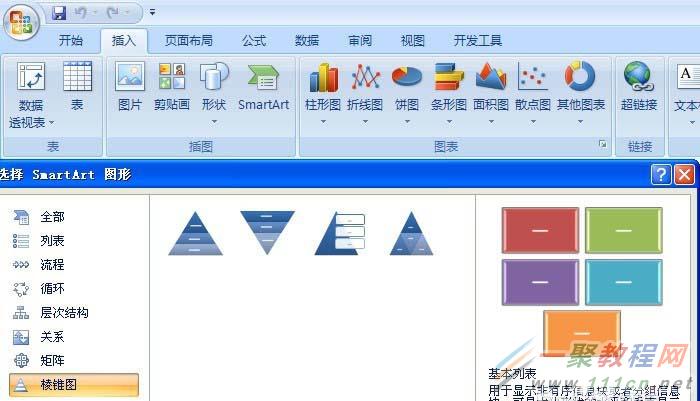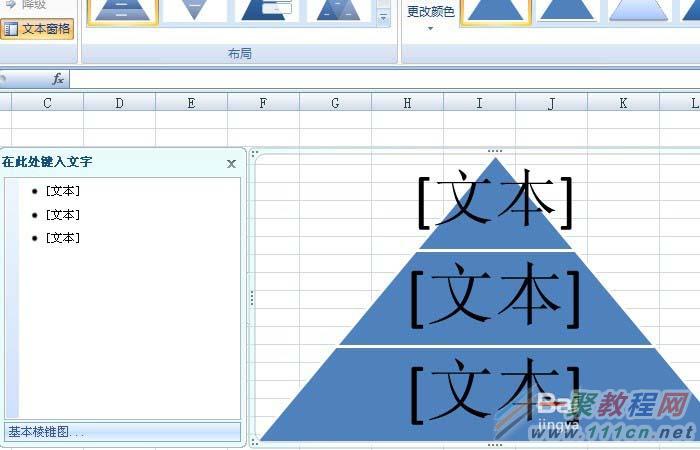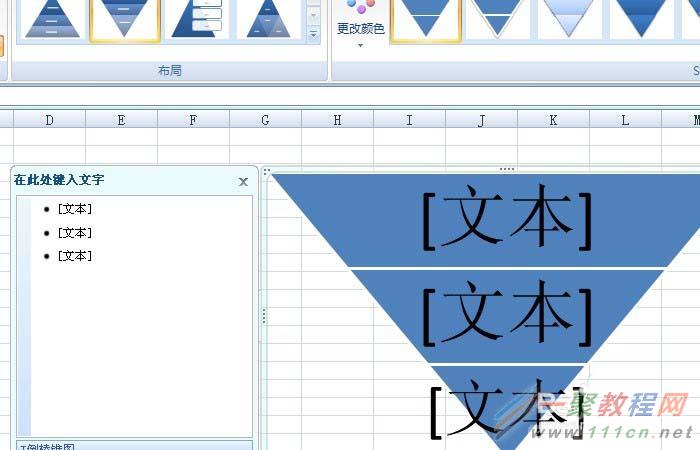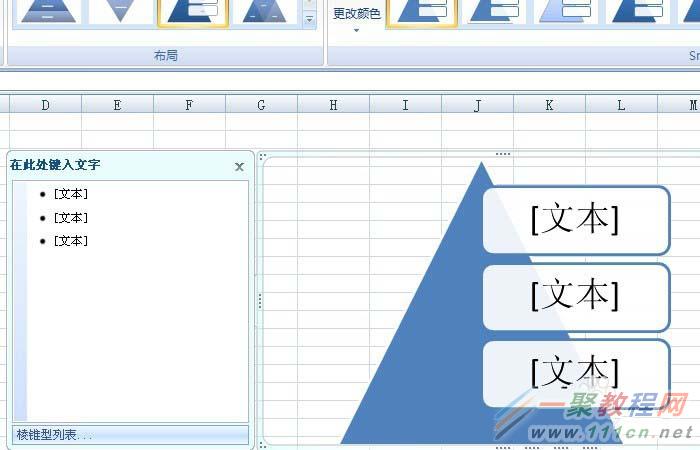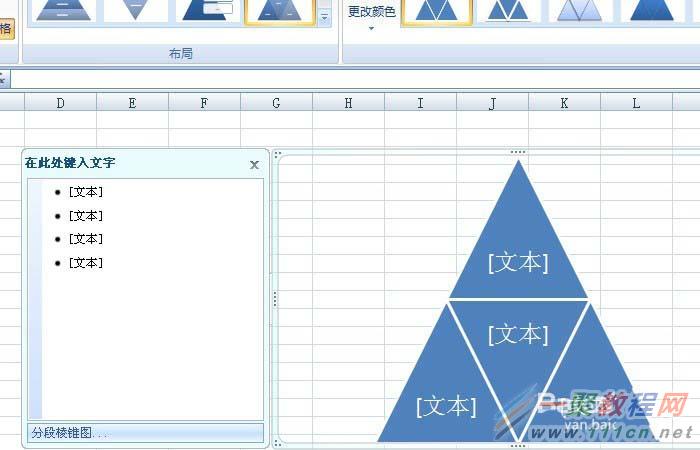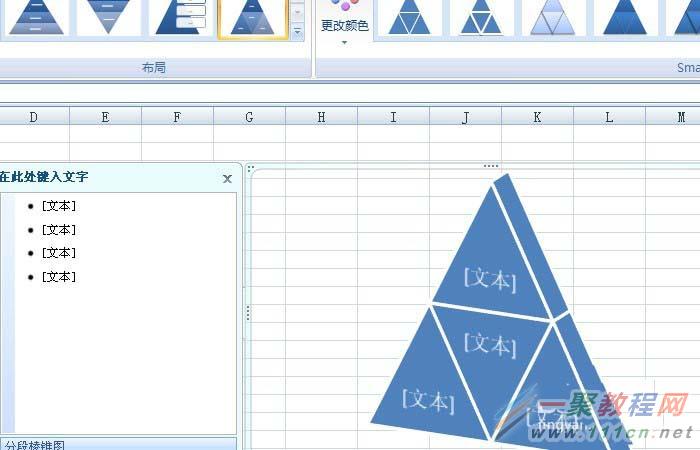最新下载
热门教程
- 1
- 2
- 3
- 4
- 5
- 6
- 7
- 8
- 9
- 10
Excel表格中如何绘制棱锥图
时间:2022-06-27 09:24:46 编辑:袖梨 来源:一聚教程网
在用Excel制作表格时,制作好了一个数据表,有时需要使用不同效果的棱锥图表,这里可以用SmartArt工具。那么,Excel表中如何使用棱锥图呢?大家参考以下几步,很快可以在Excel表中使用棱锥图了。
软件名称:Excel2007 绿色版精简免费[58MB]软件大小:58MB更新时间:2016-06-27
1、打开一个Excel的文件,选中一个单元格,然后鼠标左键单击菜单【插入】>>【SmartArt】>>【棱锥图】,如下图所示。
2、鼠标左键选择一个棱锥图的样式,excel表格中就出现了该棱锥图,这里选择了(基本棱锥图),如下图所示。
3、鼠标左键选择一个棱锥图的样式,excel表格中就出现了该棱锥图,这里选择了(倒棱锥图),如下图所示。
4、鼠标左键选择一个棱锥图的样式,excel表格中就出现了该棱锥图,这里选择了(棱锥型列表图),如下图所示。
5、鼠标左键选择一个棱锥图的样式,excel表格中就出现了该棱锥图,这里选择了(分段棱锥图),如下图所示。
6、鼠标左键选择一个棱锥图的样式,可直接在菜单栏下更换棱锥图显示的风格,如把分段棱锥图改为立体的风格,如下图所示。
相关文章
- 《弓箭传说2》新手玩法介绍 01-16
- 《地下城与勇士:起源》断桥烟雨多买多送活动内容一览 01-16
- 《差不多高手》醉拳龙技能特点分享 01-16
- 《鬼谷八荒》毕方尾羽解除限制道具推荐 01-16
- 《地下城与勇士:起源》阿拉德首次迎新春活动内容一览 01-16
- 《差不多高手》情圣技能特点分享 01-16